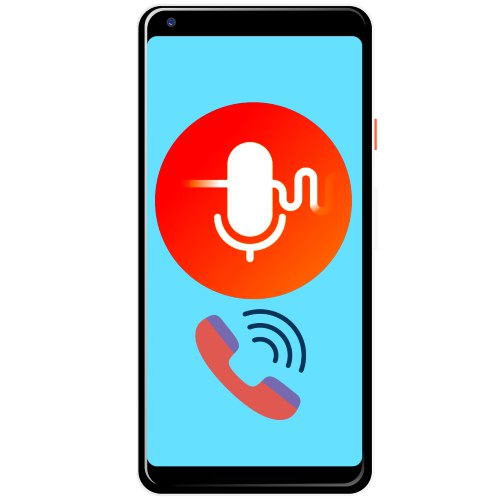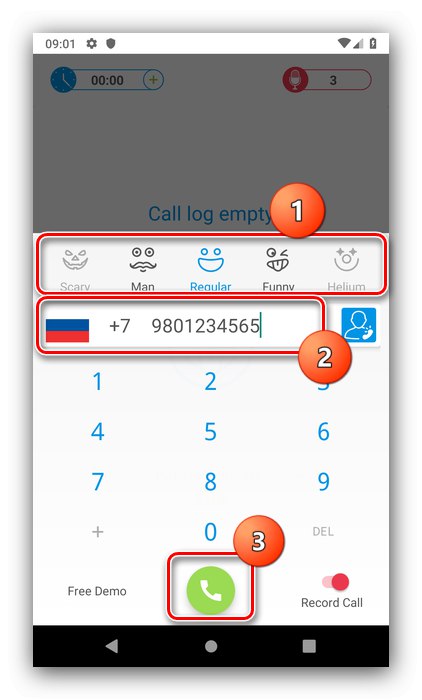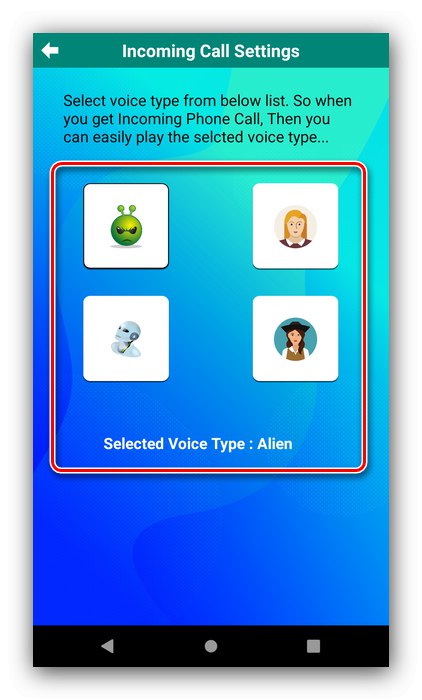Метод 1: Функалс
Прво решење назива се Фунцаллс. Од сличних апликација разликује се по уграђеном „бројчанику“, што вам омогућава постизање бољих резултата.
Преузмите Фунцаллс из Гоогле Плаи продавнице
- Покрените програм након инсталације. Први корак је прихватање услова корисничког споразума.
- На модерним верзијама Андроид-а такође морате да доделите неколико дозвола: за приступ контактима, снимање звука и складиште.
- Ово ће отворити интерфејс Фунцаллс. Да бисте назвали промењеним гласом, додирните дугме за позивање „бирачи броја“.
- Отвориће се алат за унос броја и панел за избор опција промене. Потоњи су доступни у бесплатној верзији програма: "Човек" и "Смешно", грубо мушко и смешно. Тип "Редовно" не мења глас.
- Да бисте упутили позив, наведите жељени слој, изаберите земљу, унесите претплатнички број корисника и кликните на дугме са иконом слушалице.
![Почните да користите за промену гласа када зовете помоћу апликације Фунцаллс]()
Да бисте позвали контакт из телефонског именика, додирните одговарајућу икону - отвориће се листа у којој ће бити наведена особа која вам је потребна.
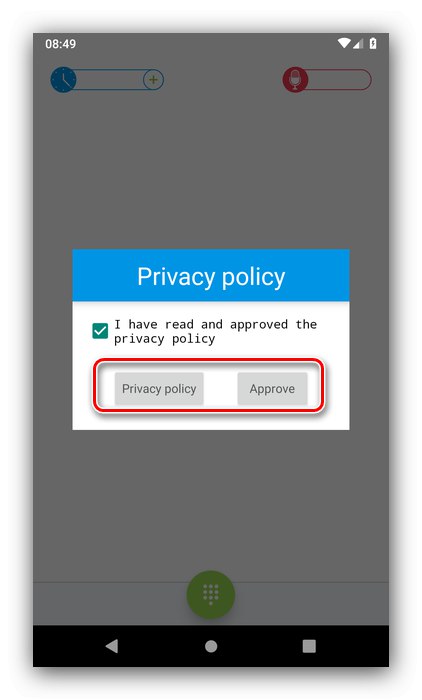
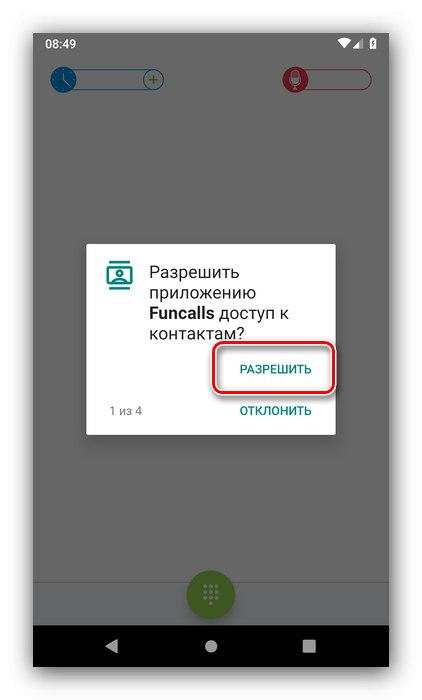

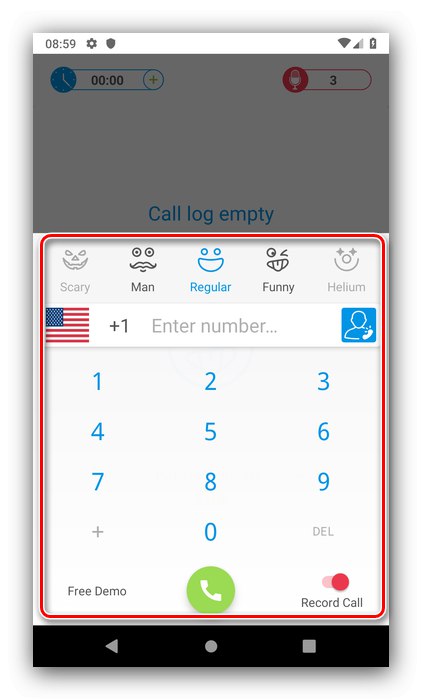
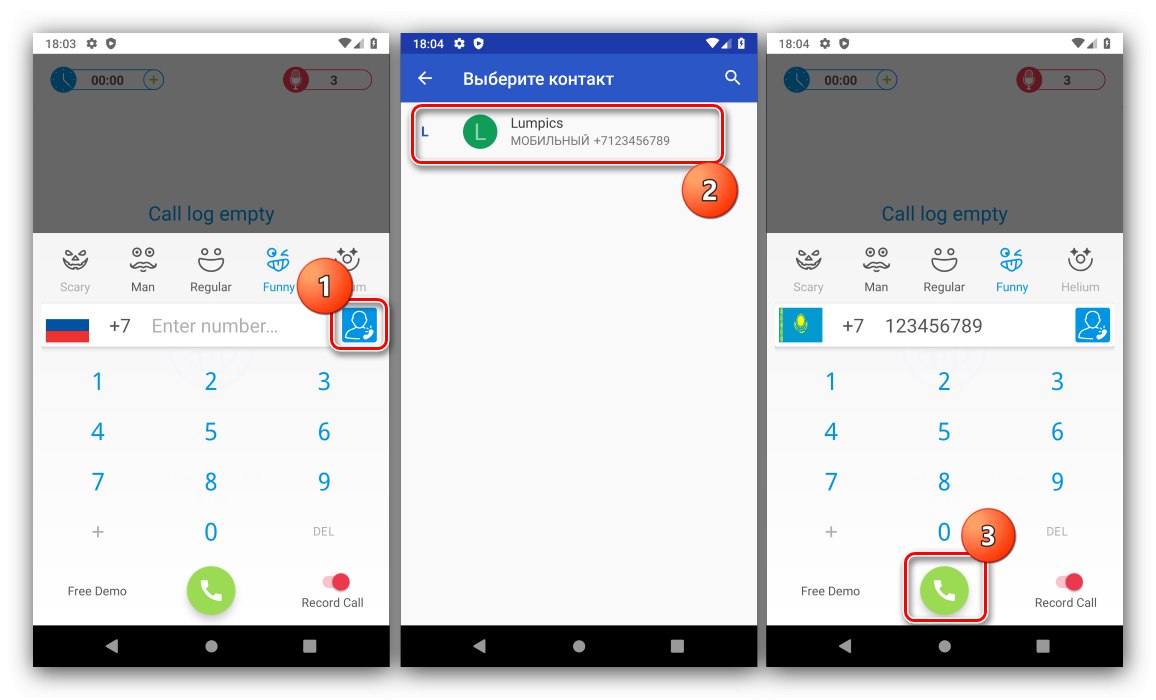
Фунницаллс добро обавља свој посао, али има и неколико недостатака: интерфејс је само на енглеском језику, временска ограничења позива и присуство плаћеног садржаја.
2. метод: Позовите мењач гласа
Следеће решење које пружа могућност промене гласа назива се Цалл Воице Цхангер.
Преузмите Цалл Воице Цхангер са Гоогле Плаи продавнице
- Након инсталирања и покретања апликације, мораћете да доделите неке дозволе да би она радила исправно.
- Почните да користите дугме "Почетак".
- Појавиће се главни мени, користите ставку у њему „Током подешавања позива“.
- Доступна су два дугмета - „Подешавања долазног позива“ и „Подешавања одлазних позива“ - одговорни су за промену долазних и одлазних позива.
- Опције су идентичне за обе ставке - можете одабрати једну од четири опције ефеката: ванземаљац, робот и два женска гласа.
![Воице Цхангер Еффецтс Вхен Цаллинг Тхроугх Цалл Воице Цхангер Апп]()
У будућности ће се апликација аутоматски покретати на позиве и примењивати изабране слојеве.
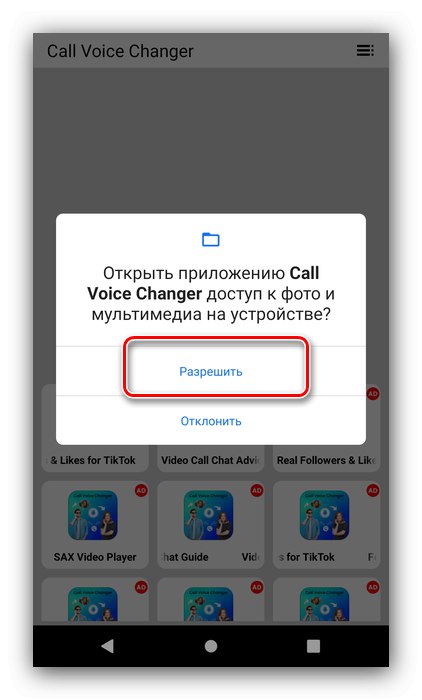
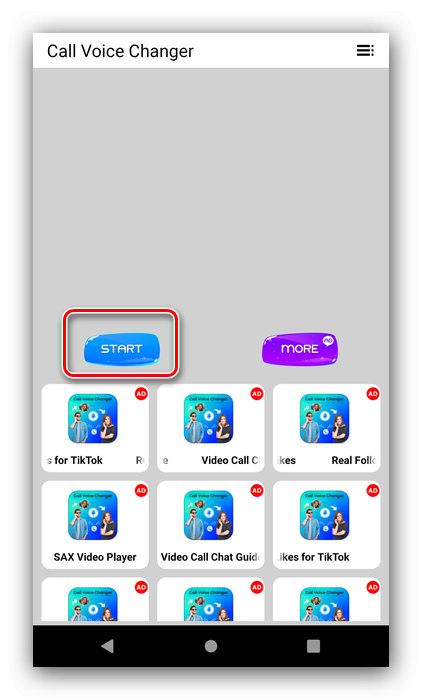

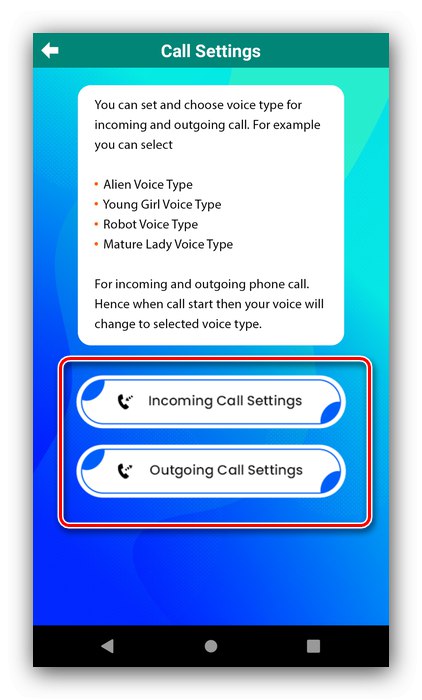
Цалл Воице Цхангер је једноставно, али ефикасно решење, али има и неке недостатке - не најочигледнији интерфејс и пуно огласа.